您是否遇到过 AI 中图形沿着路径从大逐渐变小的难题?如果困扰您,那么您来对地方了!php小编西瓜特地整理了一份详细指南,介绍 AI 中图形按路径由大变小的设置方法。继续阅读以下内容,了解分步说明和附加提示,让您的图形沿路径呈现完美的缩放效果。
1、我们用【矩形工具】画出一个正方形的形状,填充上渐变颜色,如图所示。
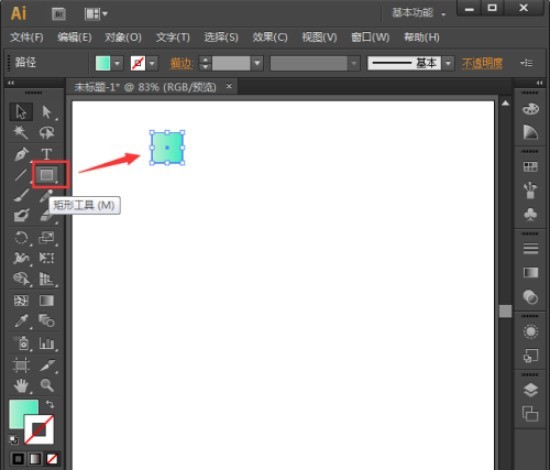
2、接着,我们把正方形的形状复制一个出来,把它缩小一点,如图所示。
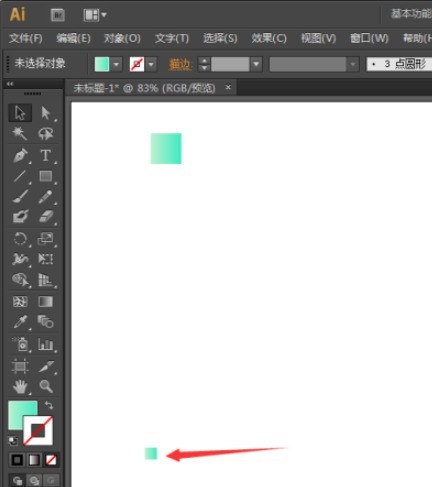
3、我们把两个正方形的形状一起选中,然后点击【混合工具】混合在一起,如图所示。
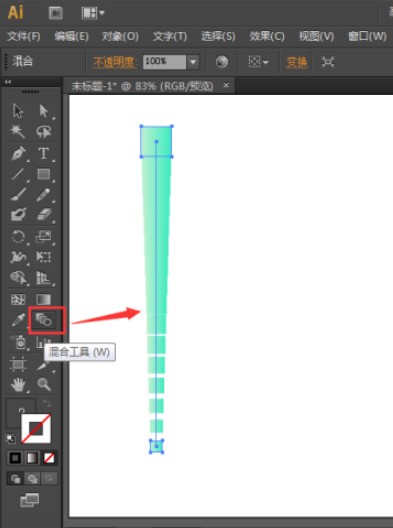
4、接着,我们用【椭圆工具】画出一个圆形,如图所示。
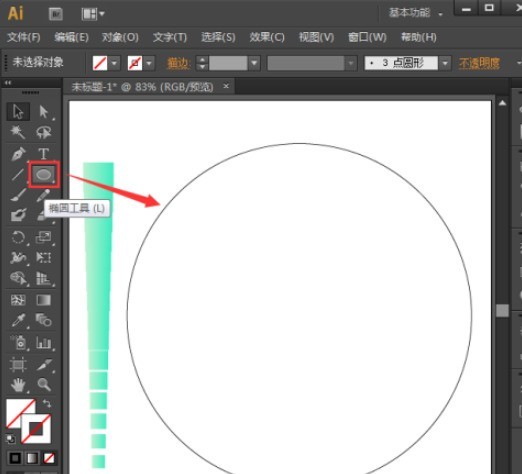
5、接下来,我们把混合好正方形和圆形的形状一起选中,点击【对象】-【混合】-【替换混合轴】,如图所示。
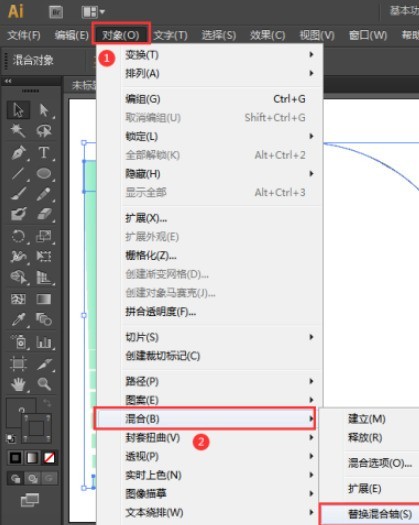
6、最后,我们看到正方形的形状已经替换到圆形的路径中了,但是图形畜昆近的间距太密了。我们先点击【混合工具】,然包伟后再点击圆形的路径,修改好指定的步数点击【确定】就完成了,如图所示。
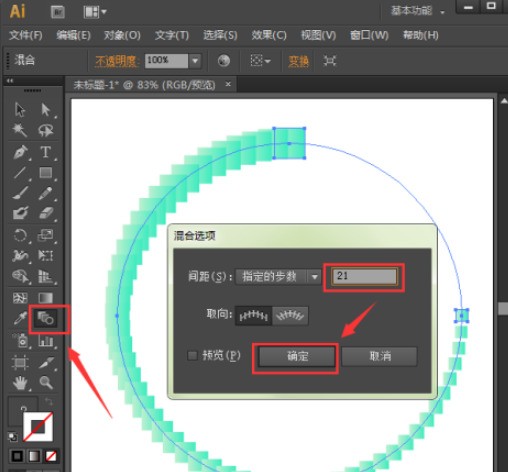
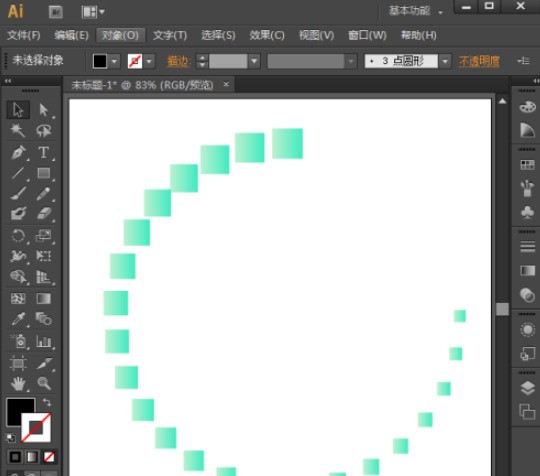
以上是AI怎么设置图形按路径由大变小 AI图形按路径由大变小设置方法的详细内容。更多信息请关注PHP中文网其他相关文章!




